Vue-CLI 3.x 自动部署项目至服务器的方法介绍(代码)
本篇文章给大家带来的内容是关于Vue-CLI 3.x 自动部署项目至服务器的方法介绍(代码),有一定的参考价值,有需要的朋友可以参考一下,希望对你有所帮助。
前言:平时部署前端项目流程是:先部署到测试环境ok后再发布到生产环境上,部署到测试环境用 xshell 连上服务器,然后用 xftp 连接服务器,然后本地 build 项目,接着把 build 好的文件通过 xftp 上传到服务器上,整个流程感觉稍有繁琐,重复。
本教程讲解的是 Vue-CLI 3.x 脚手架搭建的vue项目, 利用scp2自动化部署到静态文件服务器 Nginx
一 安装scp2
scp2是一个基于ssh2增强实现,纯粹使用JavaScript编写。
而ssh2就是一个使用nodejs对于SSH2的模拟实现。scp,是secure copy的缩写, scp是Linux系统下基于SSH登陆进行安全的远程文件拷贝命令。这里我们就用这个功能,在Vue编译构建成功之后,将项目推送至测试/生产环境,以方便测试,提高效率。
安装scp2:
npm install scp2 --save-dev
二、配置测试/生产环境 服务器SSH远程登陆账号信息
1. 在项目根目录下, 创建 .env.dev 文件 (测试环境变量)
VUE_APP_SERVER_ID变量表示 当前需部署的测试服务器ID为0
// .env.dev文件中 VUE_APP_SERVER_ID=0
2. 在项目根目录下, 创建 .env.prod 文件 (生产环境变量)
VUE_APP_SERVER_ID变量表示 当前需部署的生产服务器ID为1
// .env.prod文件中 VUE_APP_SERVER_ID=1
3. 在项目根目录下, 创建 deploy/products.js 文件
/*
*读取env环境变量
*/
const fs = require('fs');
const path = require('path');
// env 文件 判断打包环境指定对应的服务器id
const envfile = process.env.NODE_ENV === 'prod' ? '../.env.prod' : '../.env.dev';
// env环境变量的路径
const envPath = path.resolve(__dirname, envfile);
// env对象
const envObj = parse(fs.readFileSync(envPath, 'utf8'));
const SERVER_ID = parseInt(envObj['VUE_APP_SERVER_ID']);
function parse(src) {
// 解析KEY=VAL的文件
const res = {};
src.split('\n').forEach(line => {
// matching "KEY' and 'VAL' in 'KEY=VAL'
// eslint-disable-next-line no-useless-escape
const keyValueArr = line.match(/^\s*([\w\.\-]+)\s*=\s*(.*)?\s*$/);
// matched?
if (keyValueArr != null) {
const key = keyValueArr[1];
let value = keyValueArr[2] || '';
// expand newlines in quoted values
const len = value ? value.length : 0;
if (len > 0 && value.charAt(0) === '"' && value.charAt(len - 1) === '"') {
value = value.replace(/\\n/gm, '\n');
}
// remove any surrounding quotes and extra spaces
value = value.replace(/(^['"]|['"]$)/g, '').trim();
res[key] = value;
}
});
return res;
}
/*
*定义多个服务器账号 及 根据 SERVER_ID 导出当前环境服务器账号
*/
const SERVER_LIST = [
{
id: 0,
name: 'A-生产环境',
domain: 'www.prod.com',// 域名
host: '46.106.38.24',// ip
port: 22,// 端口
username: 'root', // 登录服务器的账号
password: 'Rock@sz18!',// 登录服务器的账号
path: '/mdm/nginx/dist'// 发布至静态服务器的项目路径
},
{
id: 1,
name: 'B-测试环境',
domain: 'test.xxx.com',
host: 'XX.XX.XX.XX',
port: 22,
username: 'root',
password: 'xxxxxxx',
path: '/usr/local/www/xxx_program_test/'
}
];
module.exports = SERVER_LIST[SERVER_ID];三、使用scp2库,创建自动化部署脚本
在项目根目录下, 创建 deploy/index.js 文件
const scpClient = require('scp2');
const ora = require('ora');
const chalk = require('chalk');
const server = require('./products');
const spinner = ora('正在发布到' + (process.env.NODE_ENV === 'prod' ? '生产' : '测试') + '服务器...');
spinner.start();
scpClient.scp(
'dist/',
{
host: server.host,
port: server.port,
username: server.username,
password: server.password,
path: server.path
},
function (err) {
spinner.stop();
if (err) {
console.log(chalk.red('发布失败.\n'));
throw err;
} else {
console.log(chalk.green('Success! 成功发布到' + (process.env.NODE_ENV === 'prod' ? '生产' : '测试') + '服务器! \n'));
}
}
);四、添加 package.json 中的 scripts 命令, 自定义名称为 "deploy",
发布到测试环境命令为 npm run deploy:dev,生产环境为 npm run deploy:prod
"scripts": {
"serve": "vue-cli-service serve --mode dev",
"build": "vue-cli-service build --mode prod",
"deploy:dev": "npm run build && cross-env NODE_ENV=dev node ./deploy",
"deploy:prod": "npm run build && cross-env NODE_ENV=prod node ./deploy",
},ps 这里用到了cross_env 得安装 npm i --save-dev cross-env cross-env能跨平台地设置及使用环境变量,这里用来设置是生产环境还是测试环境。
图解
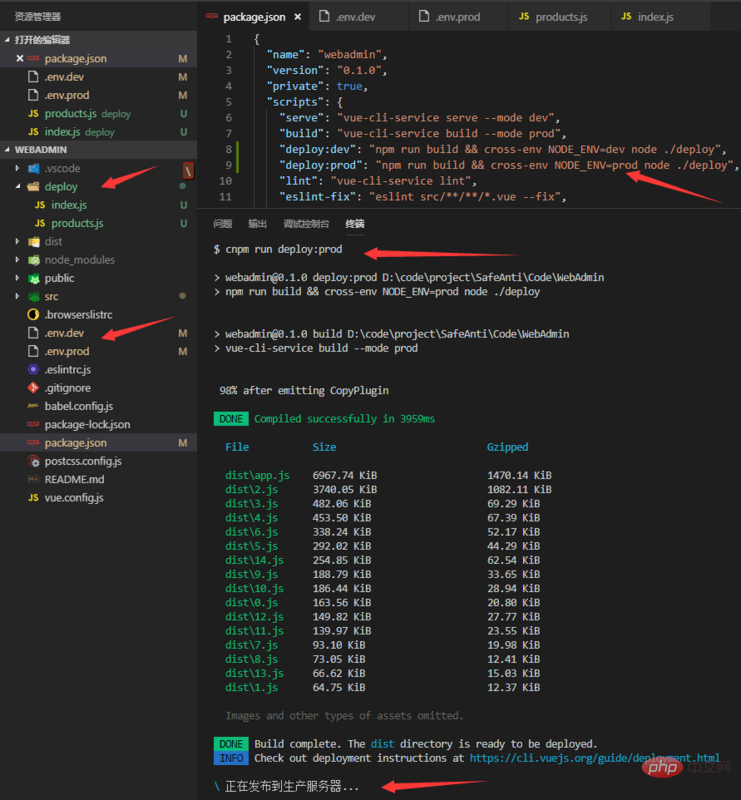
【相关推荐:JavaScript视频教程】
以上是Vue-CLI 3.x 自动部署项目至服务器的方法介绍(代码)的详细内容。更多信息请关注PHP中文网其他相关文章!

热AI工具

Undresser.AI Undress
人工智能驱动的应用程序,用于创建逼真的裸体照片

AI Clothes Remover
用于从照片中去除衣服的在线人工智能工具。

Undress AI Tool
免费脱衣服图片

Clothoff.io
AI脱衣机

AI Hentai Generator
免费生成ai无尽的。

热门文章

热工具

记事本++7.3.1
好用且免费的代码编辑器

SublimeText3汉化版
中文版,非常好用

禅工作室 13.0.1
功能强大的PHP集成开发环境

Dreamweaver CS6
视觉化网页开发工具

SublimeText3 Mac版
神级代码编辑软件(SublimeText3)

热门话题
 centos和ubuntu的区别
Apr 14, 2025 pm 09:09 PM
centos和ubuntu的区别
Apr 14, 2025 pm 09:09 PM
CentOS 和 Ubuntu 的关键差异在于:起源(CentOS 源自 Red Hat,面向企业;Ubuntu 源自 Debian,面向个人)、包管理(CentOS 使用 yum,注重稳定;Ubuntu 使用 apt,更新频率高)、支持周期(CentOS 提供 10 年支持,Ubuntu 提供 5 年 LTS 支持)、社区支持(CentOS 侧重稳定,Ubuntu 提供广泛教程和文档)、用途(CentOS 偏向服务器,Ubuntu 适用于服务器和桌面),其他差异包括安装精简度(CentOS 精
 docker desktop怎么用
Apr 15, 2025 am 11:45 AM
docker desktop怎么用
Apr 15, 2025 am 11:45 AM
如何使用 Docker Desktop?Docker Desktop 是一款工具,用于在本地机器上运行 Docker 容器。其使用步骤包括:1. 安装 Docker Desktop;2. 启动 Docker Desktop;3. 创建 Docker 镜像(使用 Dockerfile);4. 构建 Docker 镜像(使用 docker build);5. 运行 Docker 容器(使用 docker run)。
 docker原理详解
Apr 14, 2025 pm 11:57 PM
docker原理详解
Apr 14, 2025 pm 11:57 PM
Docker利用Linux内核特性,提供高效、隔离的应用运行环境。其工作原理如下:1. 镜像作为只读模板,包含运行应用所需的一切;2. 联合文件系统(UnionFS)层叠多个文件系统,只存储差异部分,节省空间并加快速度;3. 守护进程管理镜像和容器,客户端用于交互;4. Namespaces和cgroups实现容器隔离和资源限制;5. 多种网络模式支持容器互联。理解这些核心概念,才能更好地利用Docker。
 vscode需要什么电脑配置
Apr 15, 2025 pm 09:48 PM
vscode需要什么电脑配置
Apr 15, 2025 pm 09:48 PM
VS Code 系统要求:操作系统:Windows 10 及以上、macOS 10.12 及以上、Linux 发行版处理器:最低 1.6 GHz,推荐 2.0 GHz 及以上内存:最低 512 MB,推荐 4 GB 及以上存储空间:最低 250 MB,推荐 1 GB 及以上其他要求:稳定网络连接,Xorg/Wayland(Linux)
 docker镜像失败怎么办
Apr 15, 2025 am 11:21 AM
docker镜像失败怎么办
Apr 15, 2025 am 11:21 AM
Docker镜像构建失败的故障排除步骤:检查Dockerfile语法和依赖项版本。检查构建上下文中是否包含所需源代码和依赖项。查看构建日志以获取错误详细信息。使用--target选项构建分层阶段以识别失败点。确保使用最新版本的Docker引擎。使用--t [image-name]:debug模式构建镜像以调试问题。检查磁盘空间并确保足够。禁用SELinux以防止干扰构建过程。向社区平台寻求帮助,提供Dockerfile和构建日志描述以获得更具体的建议。
 怎么看docker进程
Apr 15, 2025 am 11:48 AM
怎么看docker进程
Apr 15, 2025 am 11:48 AM
Docker 进程查看方法:1. Docker CLI 命令:docker ps;2. Systemd CLI 命令:systemctl status docker;3. Docker Compose CLI 命令:docker-compose ps;4. Process Explorer(Windows);5. /proc 目录(Linux)。
 Docker使用了哪些底层技术?
Apr 15, 2025 am 07:09 AM
Docker使用了哪些底层技术?
Apr 15, 2025 am 07:09 AM
Docker 使用容器引擎、镜像格式、存储驱动程序、网络模型、容器编排工具、操作系统虚拟化和容器注册表等技术来支持其容器化功能,提供轻量级、可移植且自动化的应用程序部署和管理。
 vscode是什么 vscode是干什么用的
Apr 15, 2025 pm 06:45 PM
vscode是什么 vscode是干什么用的
Apr 15, 2025 pm 06:45 PM
VS Code 全称 Visual Studio Code,是一个由微软开发的免费开源跨平台代码编辑器和开发环境。它支持广泛的编程语言,提供语法高亮、代码自动补全、代码片段和智能提示等功能以提高开发效率。通过丰富的扩展生态系统,用户可以针对特定需求和语言添加扩展程序,例如调试器、代码格式化工具和 Git 集成。VS Code 还包含直观的调试器,有助于快速查找和解决代码中的 bug。






